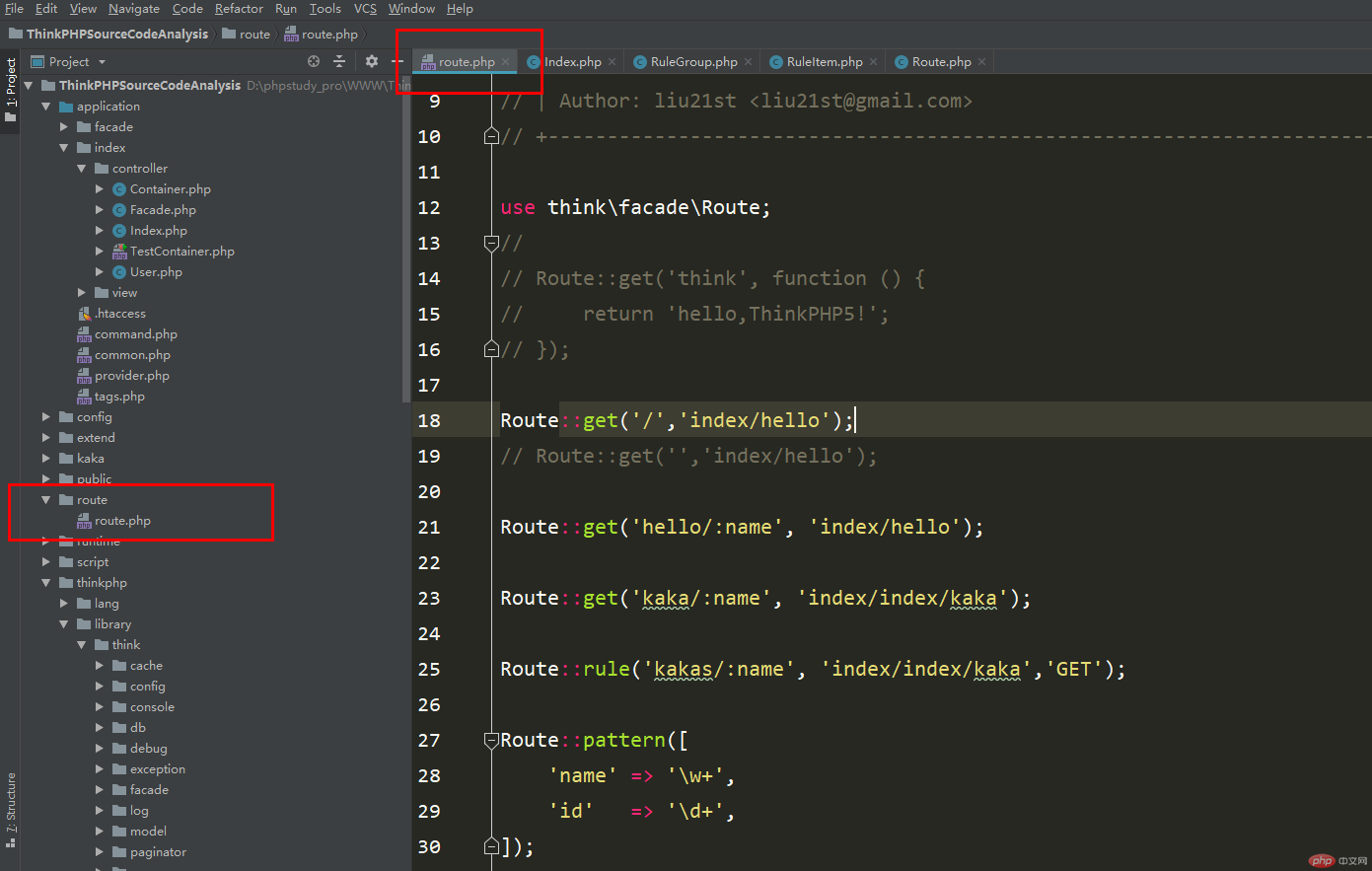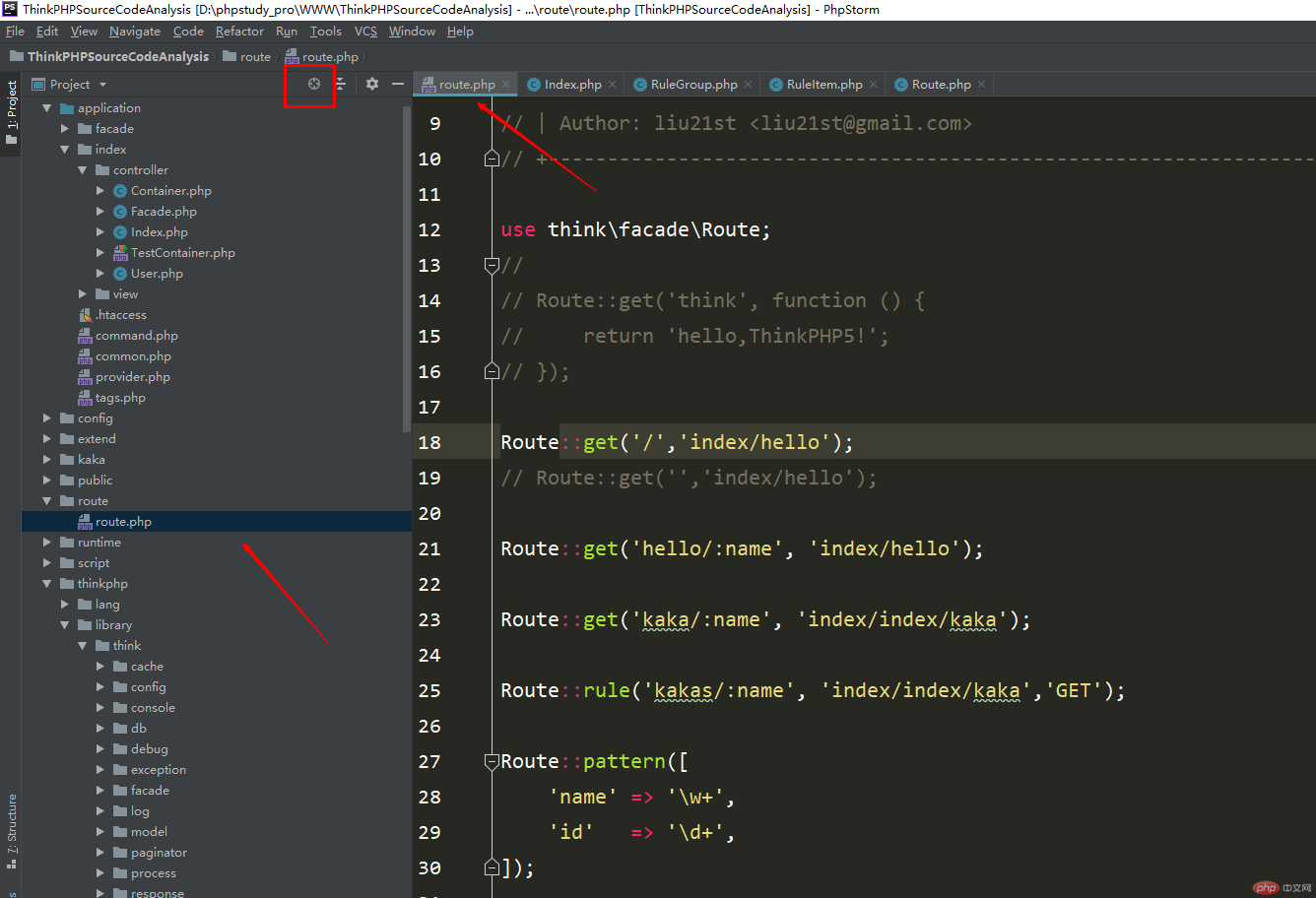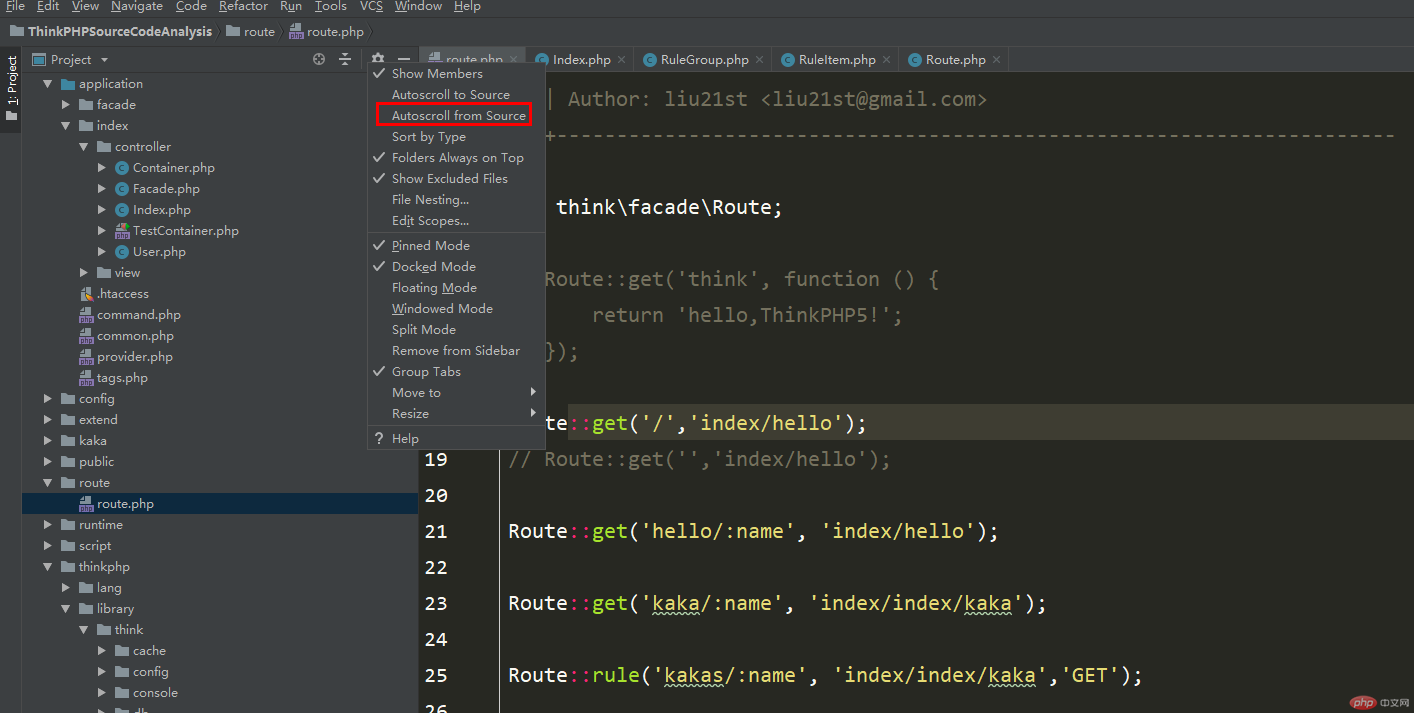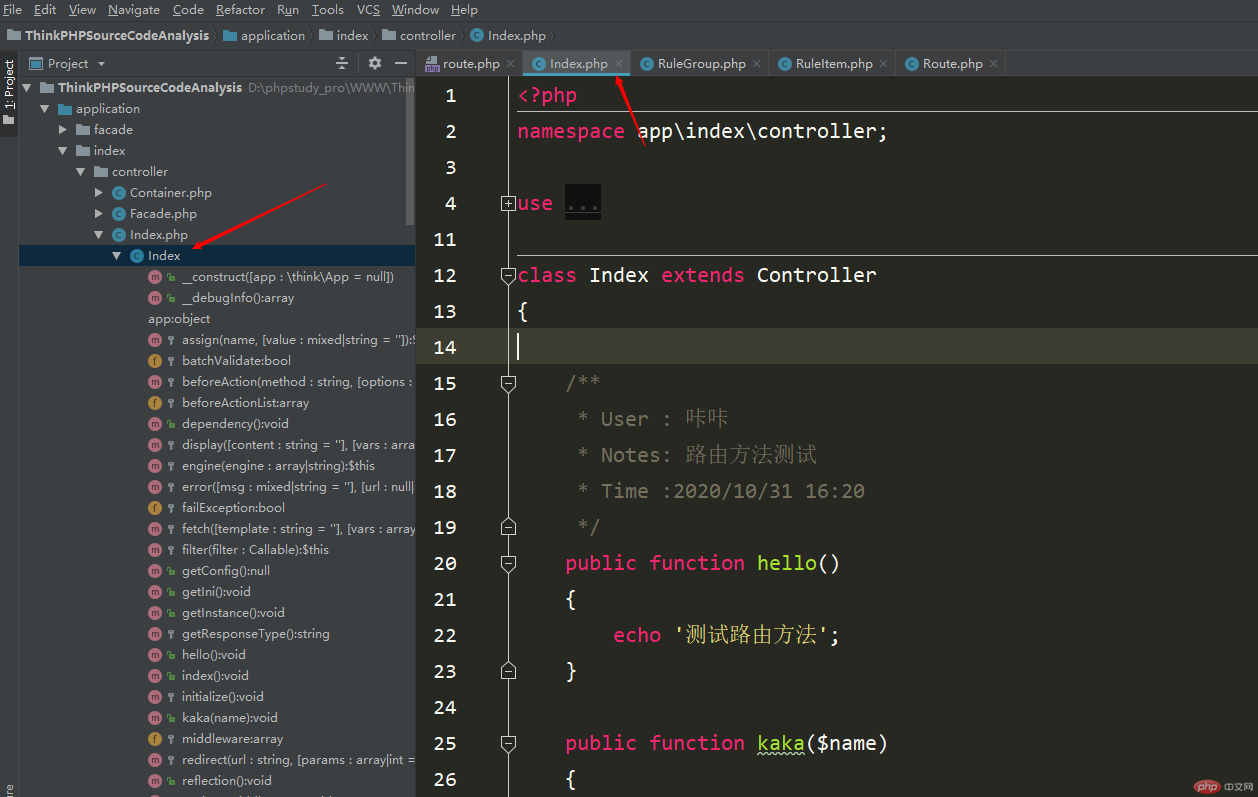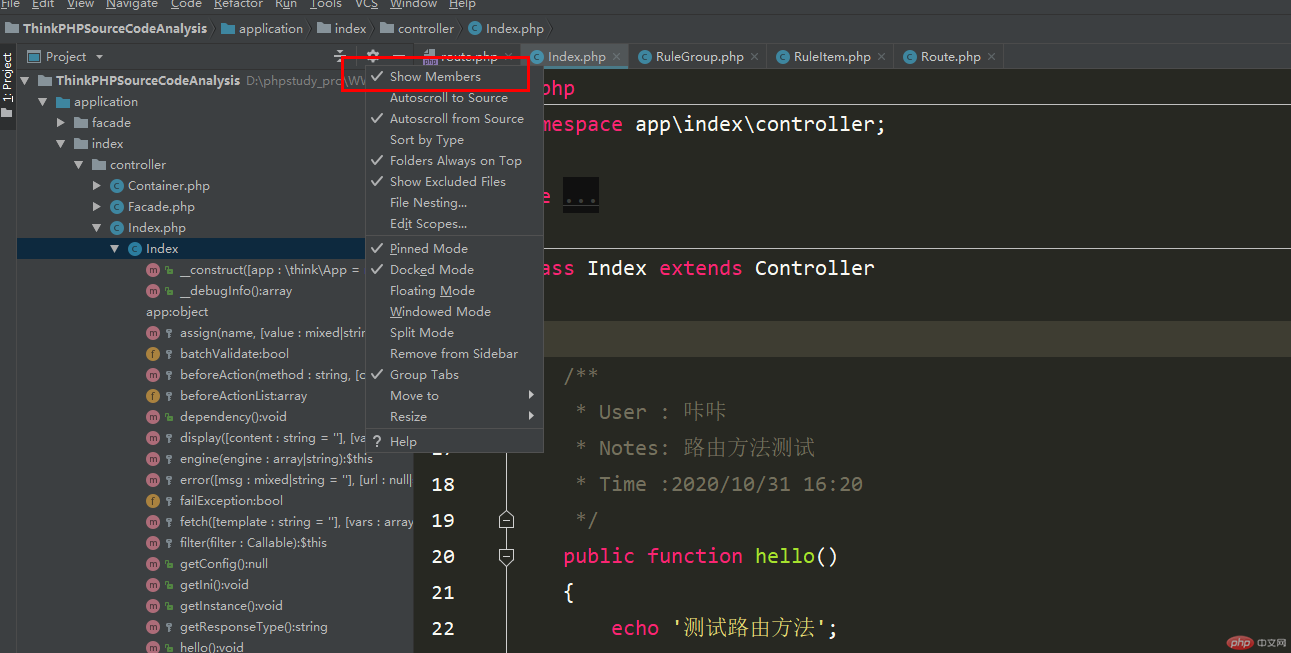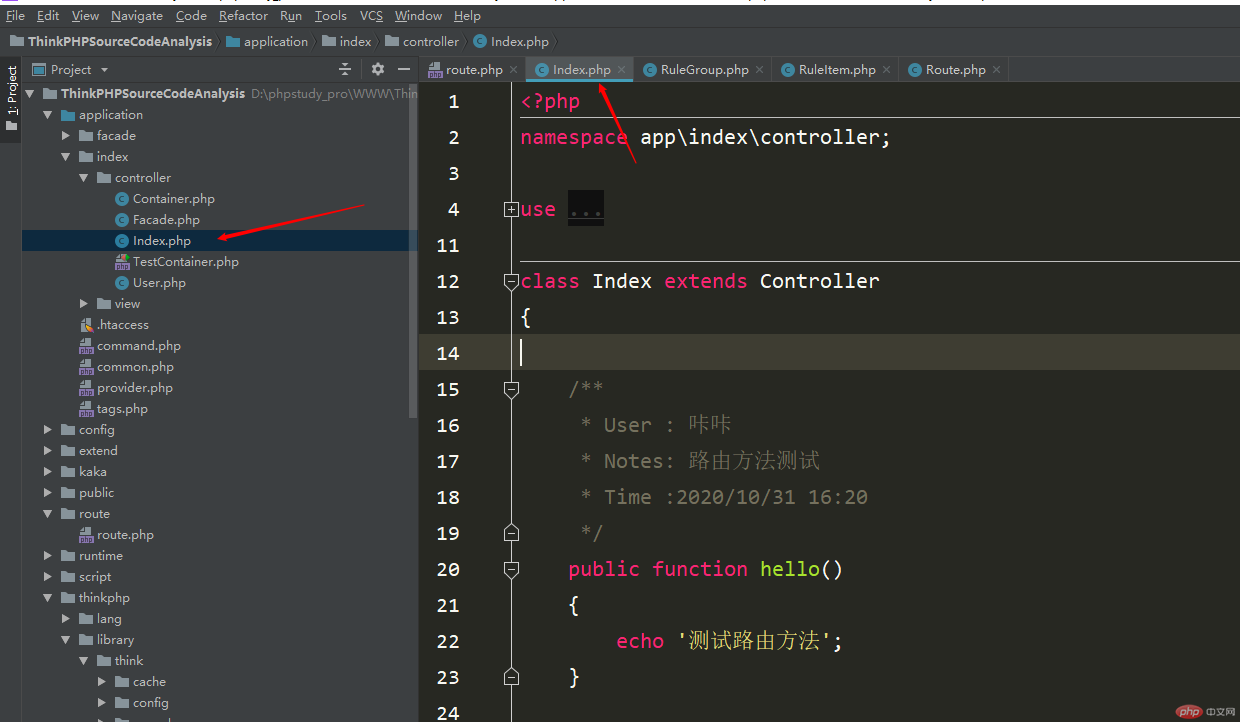PhpStorm 設定について クリックしてファイルを編集し、ソース ファイルを自動的に見つけます
- 咔咔オリジナル
- 2020-11-28 18:53:412461ブラウズ
「開発ソフトウェアとして phpstorm を使用している場合、現在のファイルを編集するときに、左側のリストにソース ファイルが見つからないことがわかります。ファイルは、開発用であろうと、時間の無駄なので、書くのにある程度の困難があります!
''
Kaka は、いくつかの解決策についてたくさん書きます。学習プロセスでは解決策が見つかりますが、記事を書くときにはいくつかの問題に遭遇します。
クリックしてファイルを編集すると、左側のリストでソース ファイルが見つかりません。 ソース ファイルを見つけると、すべてのファイルが表示されます。ファイルのメソッドが表示されます スクリーンショットを撮るのが特に不便です
スクリーンショットを撮るのが不便と言われる理由は、次のような場合です。対応するコードをインターセプトする場合は、対応するファイルがディレクトリ内のその場所にあることを直接指定する必要があります。そうしないと、記事を読む人が混乱して、このコードがどこにあるのかわかりません。
上記の問題を解決するために、Kaka は phpstorm の英語設定も翻訳ソフトを使って大まかに翻訳し、Kaka が長年引っかかっていた問題を解決しました。
実装方法 1
コードのスクリーンショットを撮ると、編集したファイルが左側に正確に配置されていないことがわかります。
この時点では、このファイルを見つけるのに少し時間がかかりますが、ファイル ディレクトリに精通していれば問題ありません。
馴染みのないフレームワークやコードに遭遇した場合、それを見つけるのは特に困難になります。
まず、この問題に対処する方法を見てみましょう。
最初の解決策は、Kaka で囲まれた場所をクリックすることです。右側にある編集済みファイルを開いて、丸をクリックする限り、編集済みファイルが自動的に見つかります。
この解決策は、Kaka が指摘したニーズを間接的に解決できますが、毎回クリックする必要があるため、それでも少し面倒です。一度クリックするだけなので、毎回クリックするのは本当に面倒です。
それでは、この時点で何をすべきかについては、読み続けてください。
丸で囲まれた領域はソースまで自動的にスクロールするように変換されているので、クリックして試してください。
非常に快適になりました。そのファイルをクリックすると、そのファイルが自動的に検索されます。
これで、最初の問題は完全に解決され、毎回その円をクリックする必要がなくなります。とても快適ではないでしょうか。 ? とにかく、カカの時間を大幅に節約できます。
Kaka は普段記事を書いているため、この機能は Kaka にとって非常に実用的です。
しかし、見つかったファイルには、このファイル内のすべてのメソッドが表示されていることがわかります。
2 番目の問題の解決策
スクリーンショットを撮るときは、このファイルのすべてのメソッドを非表示にする必要がありますが、これはまだ追加の手順です。
どうしてそんなことが可能なのでしょうか? カカは本当に強迫性障害を患っています。
その後、この問題の解決を続けます。
今設定画面に来ると
この英語の意味が表示方法であることがわかります。
あとはクリックして閉じてください。
この一連の処理を経て、カカさんの2つの大きな悩みがようやく解決し、今執筆中です。かなりの手間が省けます。
この 2 つの小さな機能しかありませんが、Kaka も phpstorm を 3 年間使用しており、まだこのソフトウェアにあまり慣れていません。
これら 2 つの機能ポイントは、Kaka にとって非常に役立ちます。
ソース ファイルを見つけると強調表示される色が表示されるため、Kaka はスクリーンショットを撮るときに左側のファイルをマークする必要がなくなりました。
Kaka は、ファイルが左側のどこにあるかを探す必要がなくなりました。
この2つの機能だけで、どれだけ手間が省けるか! idea を使用する目的は開発を促進することであり、自分自身に迷惑をかけることではありません。自分のツールについてよく理解していても問題ありません。
これにより、開発効率が大幅に向上します。
「学習の継続、ブログの継続、共有の継続は、キャリア以来、カカが常に支持してきた信念です。Nuoda Internet でのカカの記事が何かをもたらすことを願っています」助けてください。私はカカです。また次回お会いしましょう。
”
以上がPhpStorm 設定について クリックしてファイルを編集し、ソース ファイルを自動的に見つけますの詳細内容です。詳細については、PHP 中国語 Web サイトの他の関連記事を参照してください。